
苹果手机锁屏密码怎么设置
手机型号:iPhone 13
系统版本:iOS15.6.1
软件版本:NULL
1、打开【设置】。开发者_如何转开发

2、点击进入【面容ID与密码】。
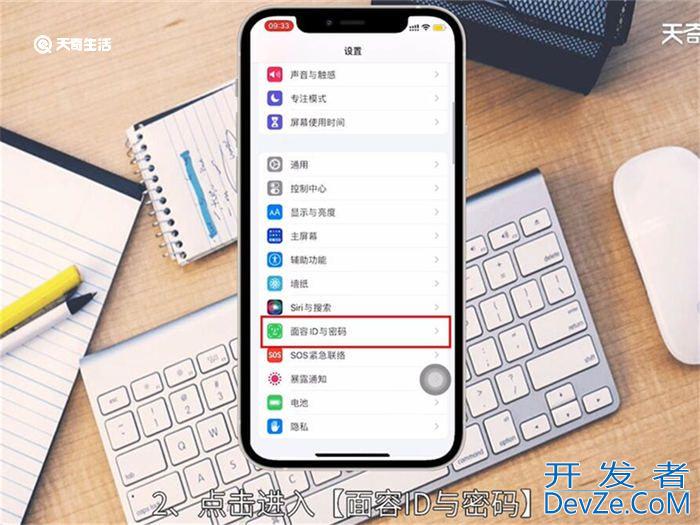
3、点击【打开密码】。
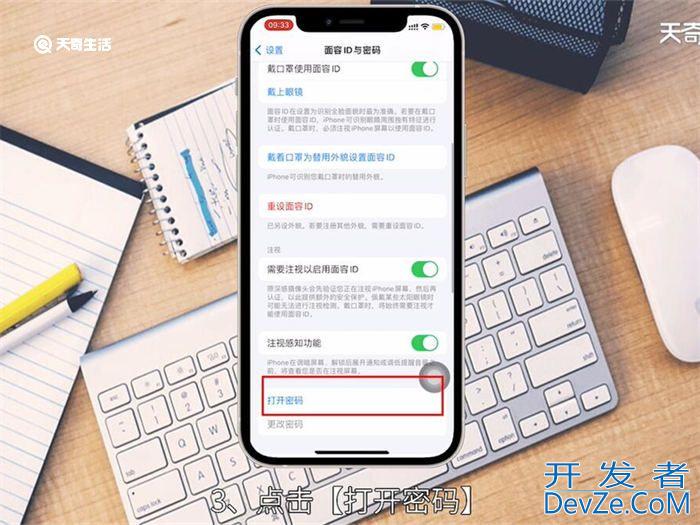
4、完成密码的验证输入,这里需要连续输入两次。

5、跳转页面完成【Apple ID密码】的验证。

6、输入完成后,点击屏幕右上角的【登录】。

7、等待页面加载,加载完成后即可完成手机锁屏密码的设置。

8、还可以根据需要点击【关闭密码】或【更改密码】来继续设置编辑。

温馨提示:锁屏密码设置页面可以设置什么应用可以不解锁状态下也可以使用。





![Interactive visualization of a graph in python [closed]](https://www.devze.com/res/2023/04-10/09/92d32fe8c0d22fb96bd6f6e8b7d1f457.gif)



 加载中,请稍侯......
加载中,请稍侯......
精彩评论